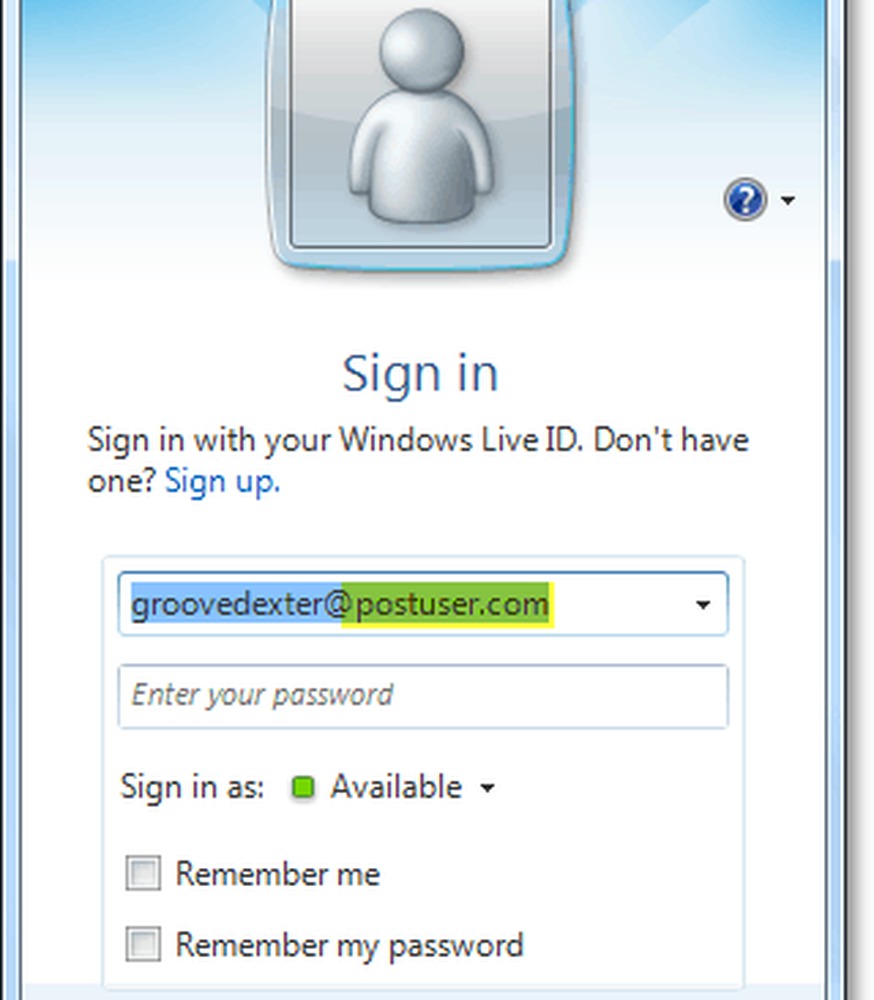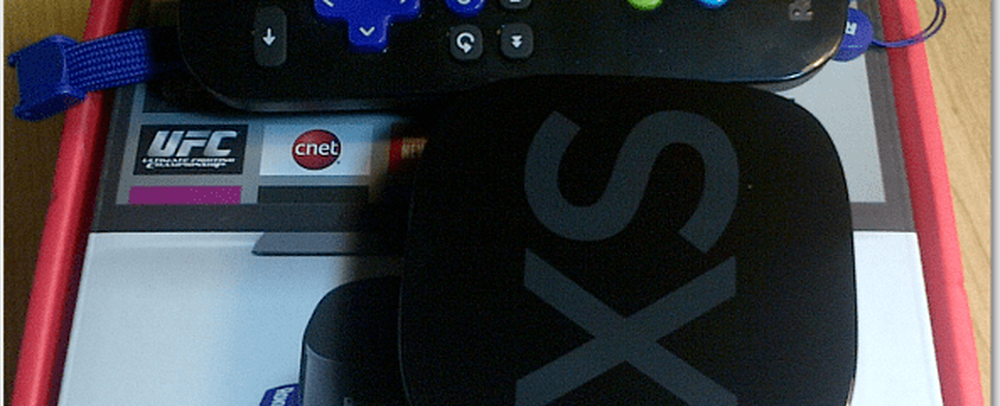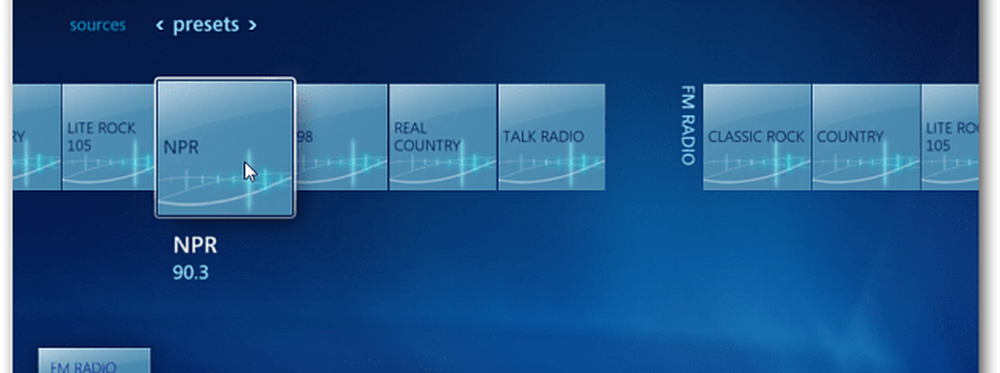Cómo agregar servicios en vivo a tu propio nombre de dominio

 Mientras que algunas organizaciones se han "ido a Google", otras, como el sistema escolar de Kentucky, se han ido a vivir con Microsoft. Si está interesado en saber cómo puede hablar en vivo, hoy voy a cubrir el Paso a paso para agregar un nombre de dominio personalizado a los servicios de Windows Live..
Mientras que algunas organizaciones se han "ido a Google", otras, como el sistema escolar de Kentucky, se han ido a vivir con Microsoft. Si está interesado en saber cómo puede hablar en vivo, hoy voy a cubrir el Paso a paso para agregar un nombre de dominio personalizado a los servicios de Windows Live..Cómo agregar Hotmail, Office y otros servicios de MS Live a su dominio
1. Visite https://domains.live.com y Tipo su nombre de dominio en el cuadro en blanco. Ya que configurar el correo es la opción predeterminada, lo dejaremos así para este tutorial. Hacer clic Continuar.
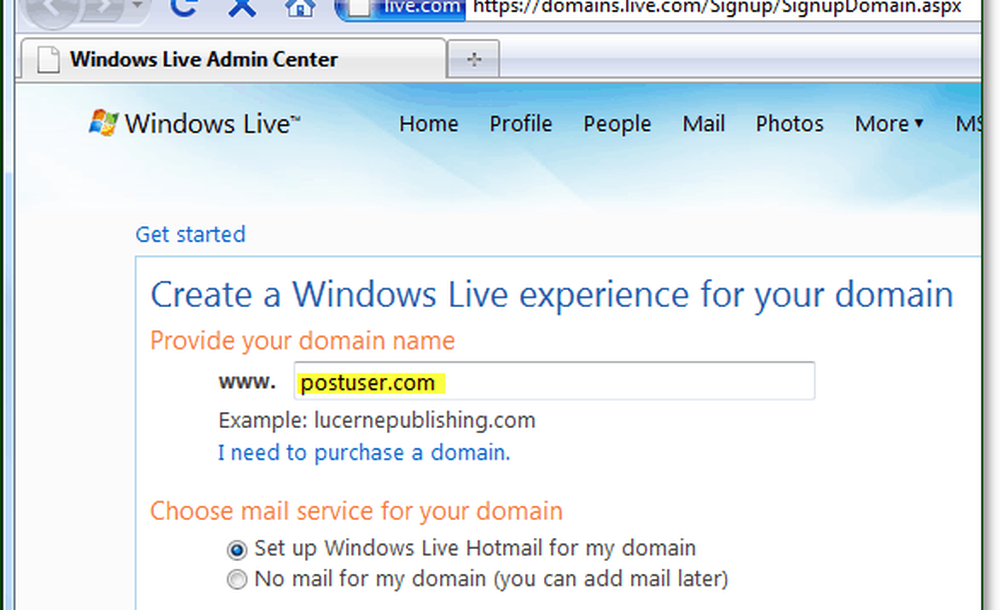
2. A continuación, puede elegir si desea que una cuenta de Windows Live ya existente sea el administrador del dominio. o, puede configurar un nuevo Live ID para que sea la cuenta de administrador. Si este es un pequeño sitio personal tuyo, te recomiendo este último * pero cualquiera de las dos opciones funciona bien. Hacer clic Continuar una vez que haya hecho su selección.
* Puede ser complicado al iniciar sesión tanto en la cuenta de administrador para su dominio como en la cuenta de usuario para su dominio si está usando una sola computadora. Lo hace más conveniente que su administrador de dominio sea una cuenta de Live @ yourdomain.com. Las organizaciones más grandes pueden encontrar esta opción menos segura.
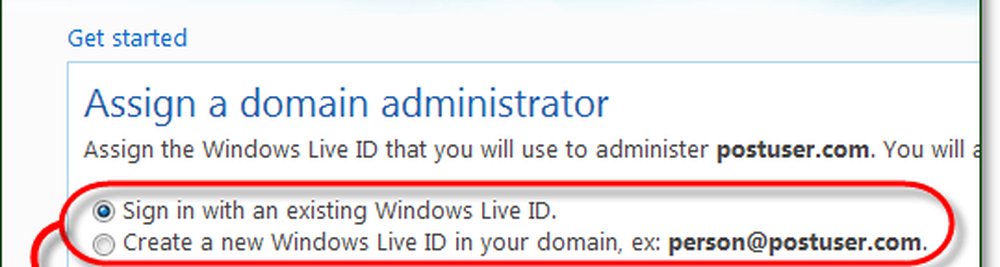
3. En la página siguiente, solo revisará lo que ha escrito. Hacer clic Acepto continuar.
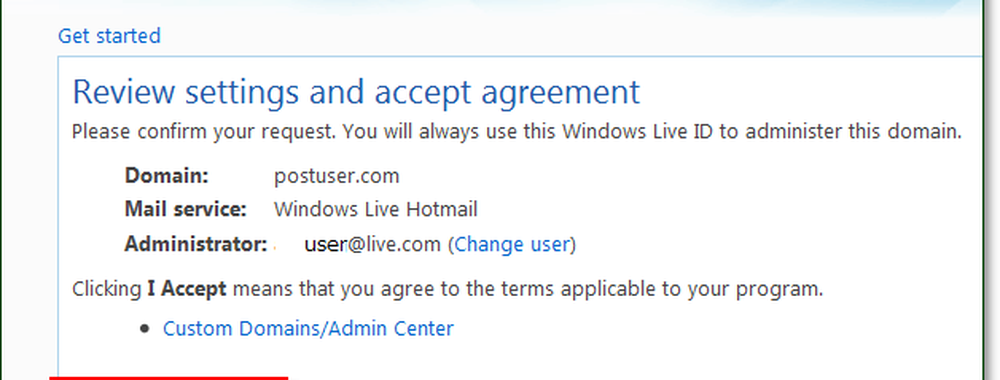
4. Los servicios en vivo requieren que demuestres que eres el propietario o administrador del dominio que estás configurando. Para hacer esto, deberá configurar un registro MX en el host de dominio. * Le mostraré cómo hacerlo en el artículo.
* Alternativamente, puede agregar un registro CNAME. Sin embargo, esto es solo una solución temporal, y Microsoft le pedirá que ingrese un registro MX después de 30 días.

5. En la página de administración de tu dominio de Live, verás un cuadro que se parece al de la captura de pantalla que aparece a continuación. Configuración de correo. Dupdo la Servidor MX: línea. Debe leer algo como 1291744333.pamx1.hotmail.com. Tenga cuidado de no compartir esta dirección con nadie, ya que podría poner en peligro la seguridad de su correo electrónico..
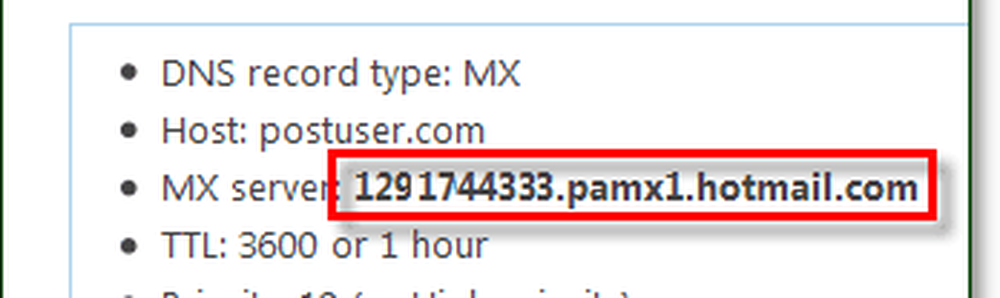
6. Ahora inicie sesión en el host de su dominio (GoDaddy, 1 & 1, Yahoo, etc.) Busque opciones avanzadas que le permitan cambiar sus registros de DNS MX. Por supuesto, será diferente dependiendo de con quién aloje su dominio. Sin embargo, si usted es experto en tecnología, y desea tomar este Cómo hacer, entonces debe entender cómo funciona todo esto. Sin embargo, si tiene preguntas o necesita ayuda con algunos de los pasos, visite el sitio de ayuda para administradores de Windows Live. Tienen algunas preguntas frecuentes que te ayudarán también..
Nota: algunos hosts de dominio no permiten a los clientes editar registros MX manualmente, por lo que es posible que deba comunicarse con su compañía de alojamiento y pedirles que ingresen este registro MX por usted..
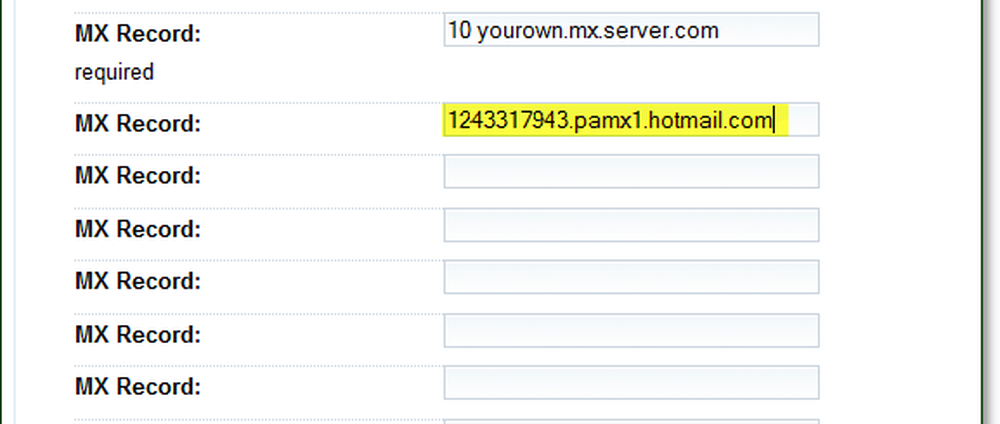
7. Una vez que haya configurado el registro MX con su host de dominio, regrese a la página de dominio de servicios de Live. Dale a tu dominio unos minutos para aplicar el cambio. a los registros MX y tenga en cuenta que el tiempo puede variar dependiendo de quién es su anfitrión. En tu página de administrador de Live, Hacer clic Refrescar. Si agregó el registro MX con éxito, ahora debería ver un mensaje que dice "Su servicio es activo.”

8. A continuación, vaya a la página de administración de Live y copie el Valor datos de la sección etiquetada Confianza del servidor como se ve en la captura de pantalla de abajo.
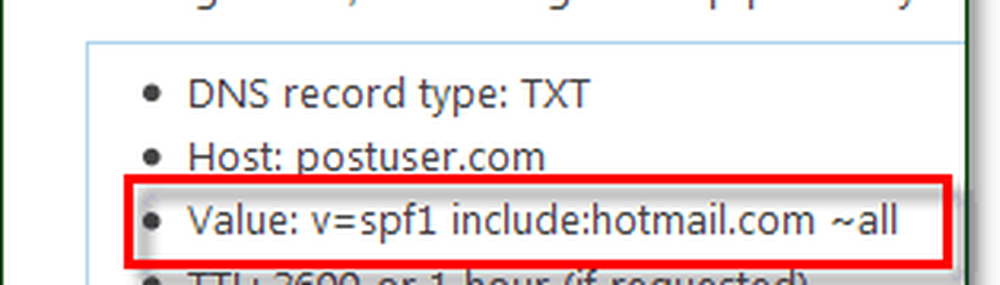
9. Ahora tendrá que volver a su host nuevamente y configurar un registro DNS TXT personalizado. Otra vez, Dependiendo de quién sea su proveedor, es posible que no pueda cambiar esta configuración usted mismo, así que no dude en ponerse en contacto con su anfitrión si no puede encontrar dónde cambiar los registros de DNS.. Si puede, sin embargo, simplemente haga un registro DNS TXT y luego pegue el valor v = spf1 incluye: hotmail.com ~ all.
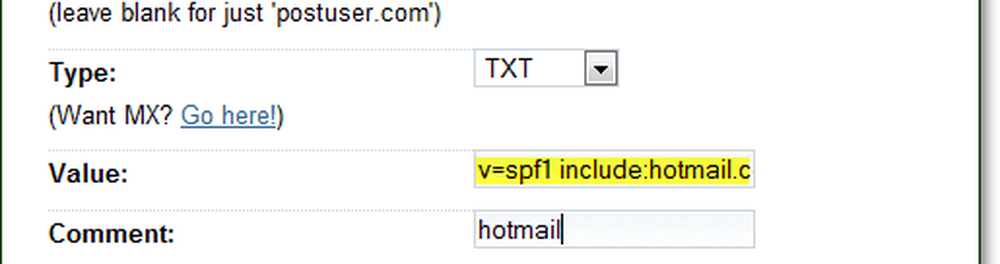
10. (Opcional!) Para configurar Live Messenger para su uso con sus cuentas de dominio, deberá configurar un registro DNS SRV para ello. Es muy probable que tengas que ponerte en contacto con el host de tu dominio y hacer que te lo configuren. Solo envíales la información bajo Configuración de Messenger desde la página de administración de tu dominio Live.
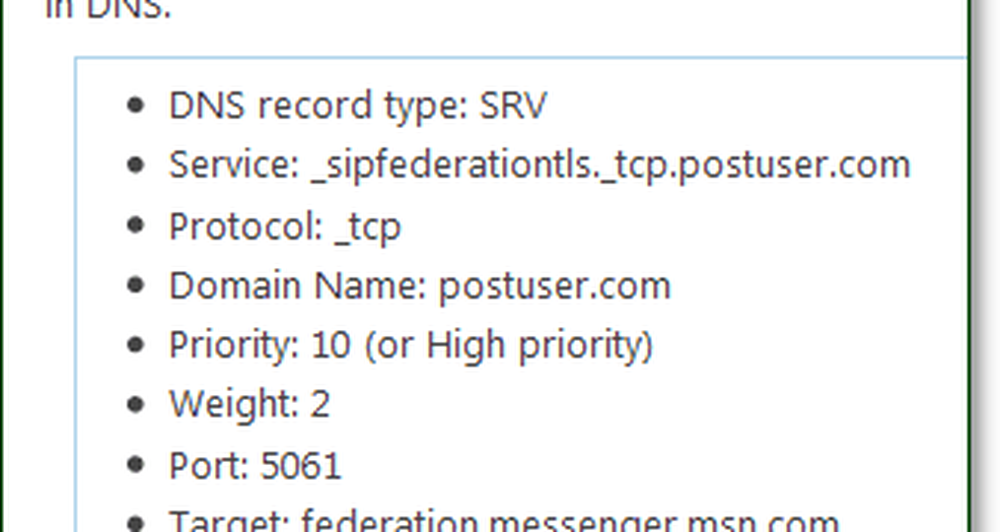
Ahora deberías estar listo para irte. Lo único que queda por hacer es agregar cuentas y aplicar algunas configuraciones opcionales.
11. El siguiente paso es agregar una cuenta de miembro o configurar una membresía abierta. Ya que no me gusta la idea de que TODOS puedan registrarse para recibir correo electrónico en mi dominio, voy a mantener la membresía cerrada y solo crearé mis miembros..
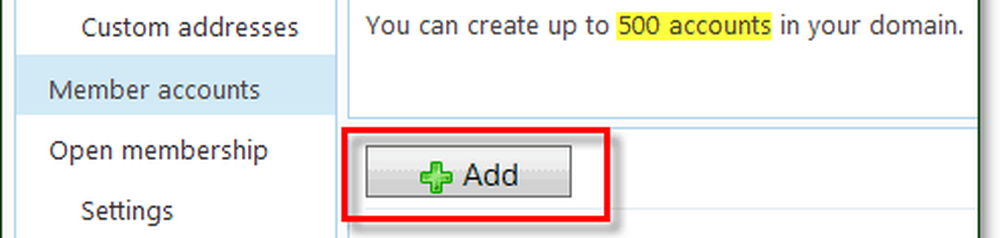
12. Agregar una cuenta a su dominio es muy parecido a crear una cuenta de Live, solo para otras personas. Para simplificar las cosas, hay una opción para solicitar un cambio de contraseña en el primer inicio de sesión. Si marca esta casilla, solo puede darles a todos sus usuarios la misma contraseña predeterminada y una vez que comiencen a usar su cuenta, tendrán que cambiarla por su propia cuenta; maravilloso!
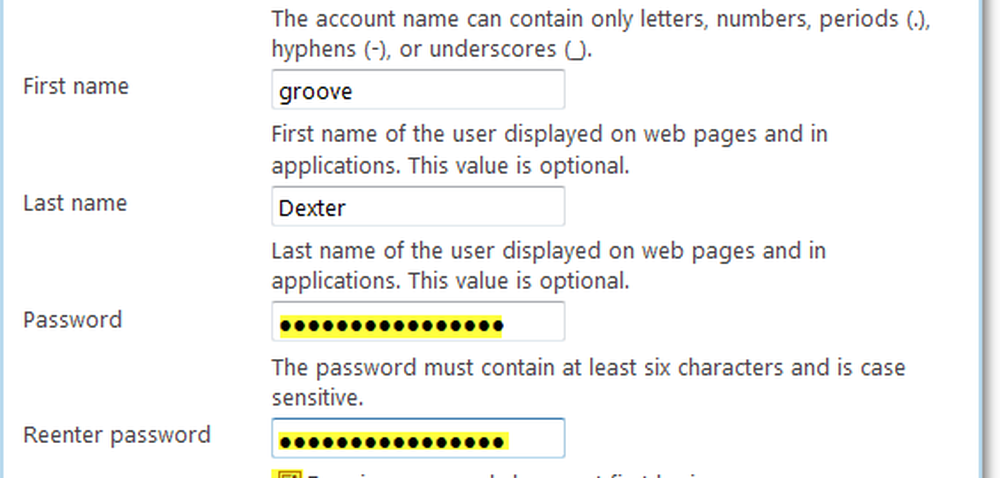
13. Una vez que haya agregado las cuentas, sus usuarios pueden iniciar sesión en https://mail.live.com. Es como iniciar sesión en una cuenta regular de Hotmail, excepto que el nombre de usuario será @ yourdomain.com
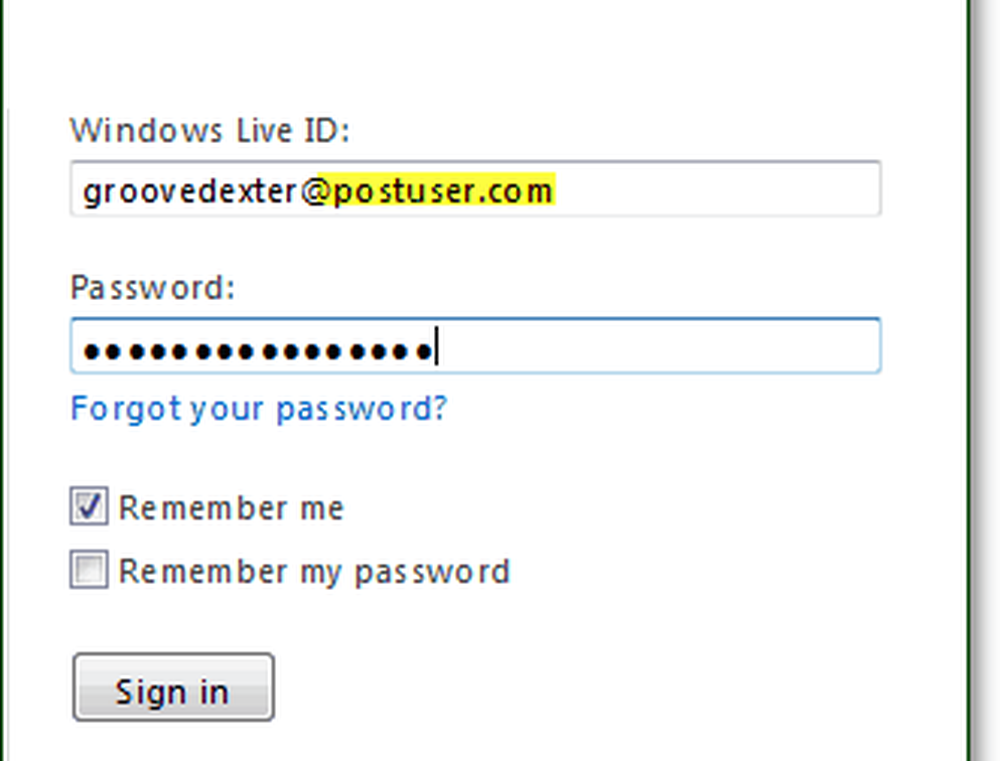
14. Los usuarios deberán verificar su información durante el inicio de sesión y cambiar su contraseña si usted optó por esa opción durante la configuración.
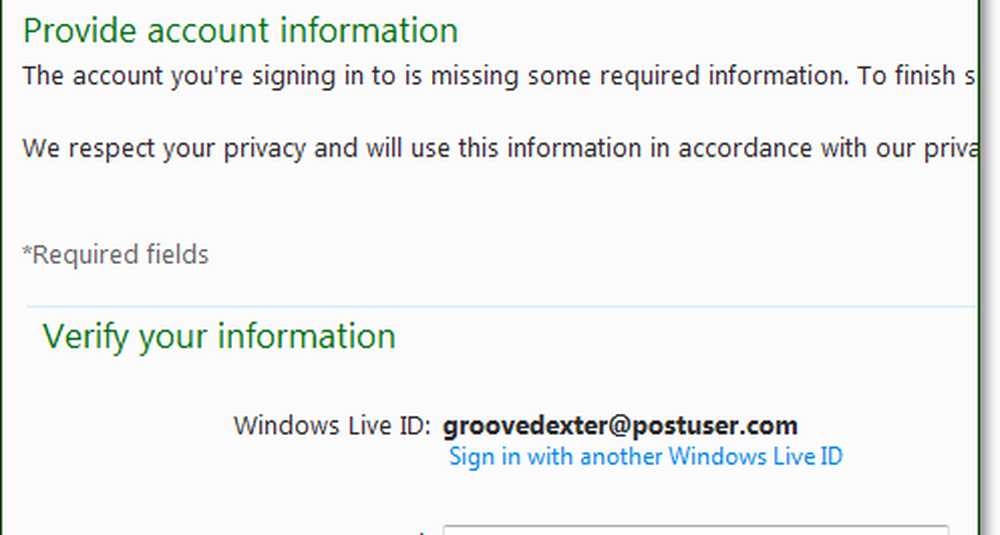
¡Hecho! Eso es todo lo que hay. Puede iniciar y usar el correo electrónico de su dominio @your con Windows Live a partir de ahora. Todas las funciones son las mismas que las de Hotmail normal, y ahora no tiene que preocuparse por administrar su propio servidor de correo, lo que es bueno. Es difícil encontrar un inconveniente aquí, especialmente si se considera la protección gratuita de buzón de 5 gigas y SPAM!
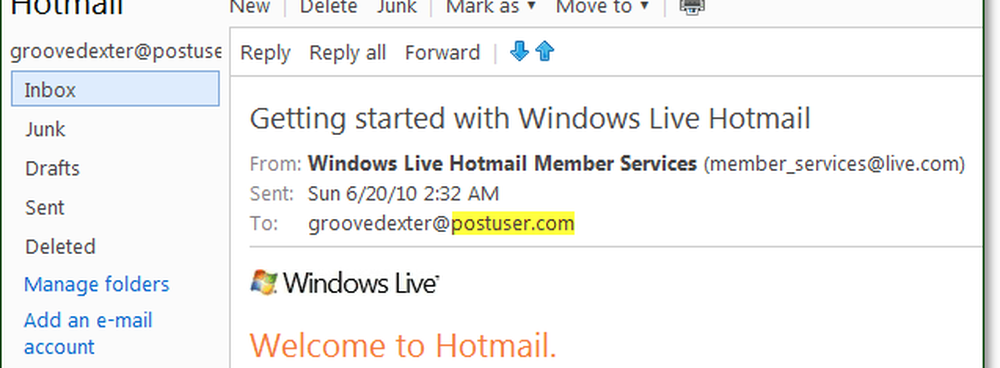
Lo mismo ocurre con Windows Live Messenger. Si configura los servicios opcionales de messenger con su dominio, ahora puede iniciar sesión en messenger usando su cuenta @yourdomain.